Correction du code d'erreur 0x8078012D dans Windows 10
Publié: 2022-09-16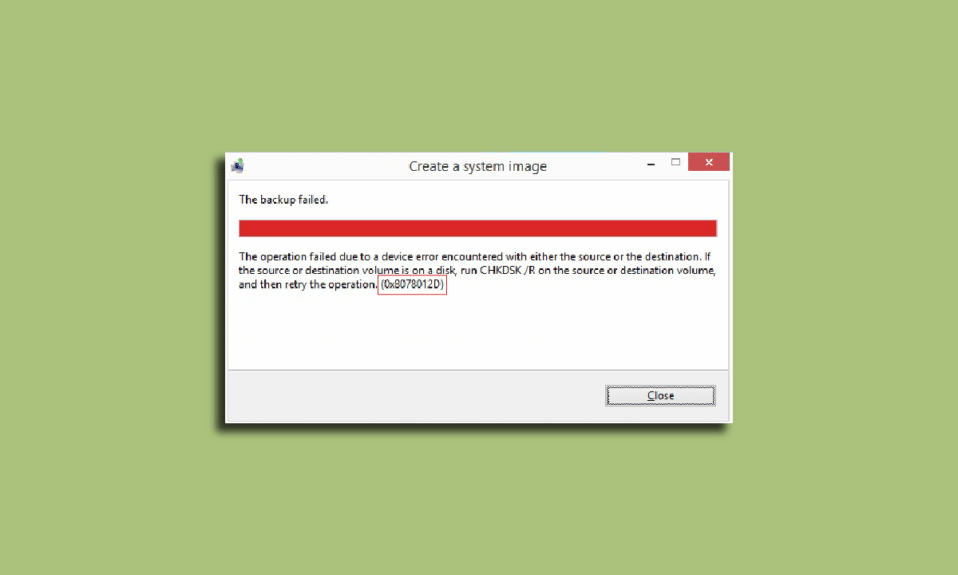
De nombreux utilisateurs rencontrent une erreur de sauvegarde sur leur ordinateur Windows ; cette erreur est affichée sous le code d'erreur 0x8078012D. L'erreur de sauvegarde d'image système Windows 10 est une erreur courante et se produit lorsqu'un utilisateur tente de créer une sauvegarde pour les mises à jour Windows. Cette erreur est déclenchée par divers facteurs tels que les paramètres des services de sauvegarde Windows ou les erreurs de fichiers système. Le code d'erreur de sauvegarde 0x8078012D peut être résolu en nettoyant et en réparant les fichiers corrompus et en corrigeant le logiciel problématique. Ce guide discutera des raisons et des méthodes des erreurs de sauvegarde Windows.
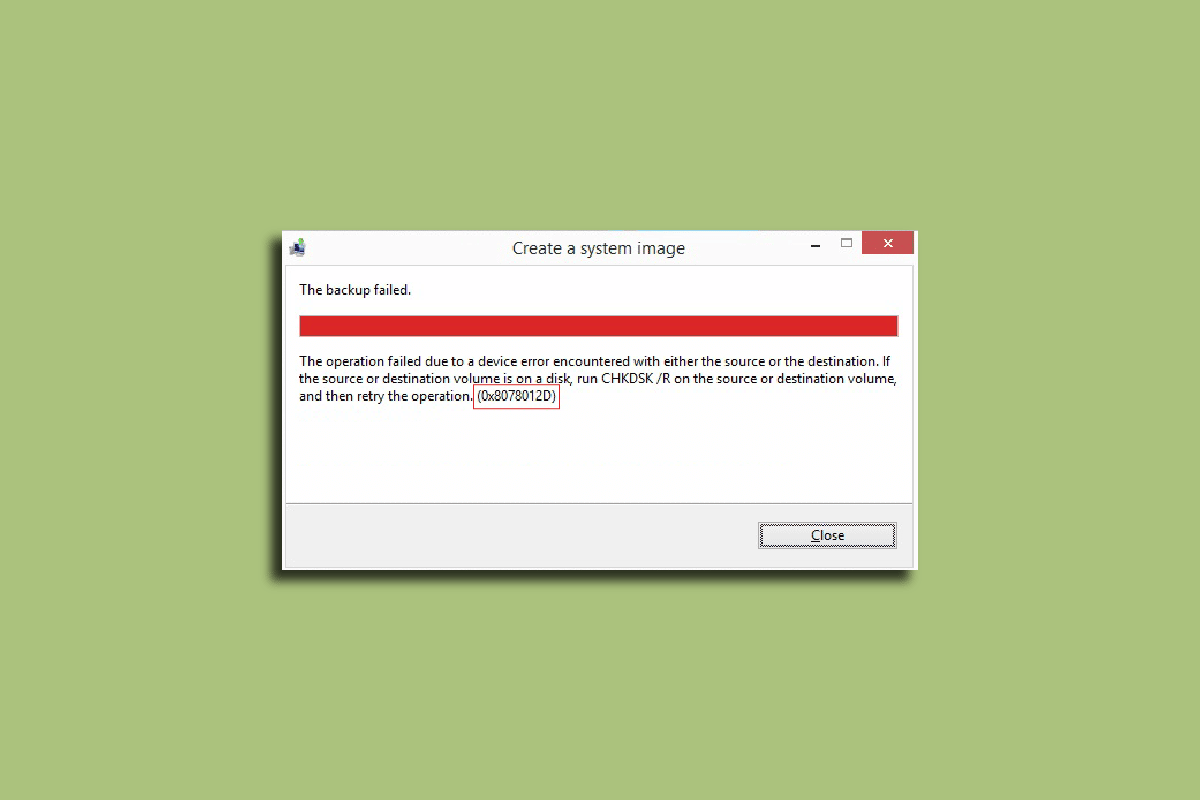
Contenu
- Comment réparer le code d'erreur de sauvegarde 0x8078012D dans Windows 10
- Méthode 1 : Effectuez un démarrage minimal
- Méthode 2 : Exécutez la commande chkdsk
- Méthode 3 : Réparer les fichiers système
- Méthode 4 : Désactiver temporairement l'antivirus tiers (le cas échéant)
- Méthode 5 : désinstaller l'antivirus tiers (non recommandé)
- Méthode 6 : Activer les services de sauvegarde Windows
Comment réparer le code d'erreur de sauvegarde 0x8078012D dans Windows 10
Il peut y avoir plusieurs raisons au problème du code d'erreur 0x8078012D sur les ordinateurs Windows 10. Certaines des raisons possibles sont énumérées ci-dessous.
- Les fichiers système corrompus sont l'une des raisons courantes de cette erreur
- Des pilotes de disque corrompus peuvent également provoquer des erreurs de sauvegarde avec Windows
- Des paramètres incorrects dans les services de sauvegarde Windows sont également responsables de cette erreur
- Les erreurs système telles que les bogues et autres erreurs sont également parfois responsables de l'erreur
- Parfois, le problème est dû à une suite de sécurité tierce.
Le guide suivant explorera les méthodes pour résoudre le code d'erreur 0x8078012D pour Windows 10.
Méthode 1 : Effectuez un démarrage minimal
Vous pouvez recevoir cette erreur sur un ordinateur Windows en raison de divers programmes d'arrière-plan et d'autres erreurs système. Ces erreurs peuvent être résolues en effectuant un démarrage propre de votre PC. Consultez le guide Comment effectuer un démarrage minimal dans Windows 10 pour effectuer en toute sécurité un démarrage minimal sur votre ordinateur.
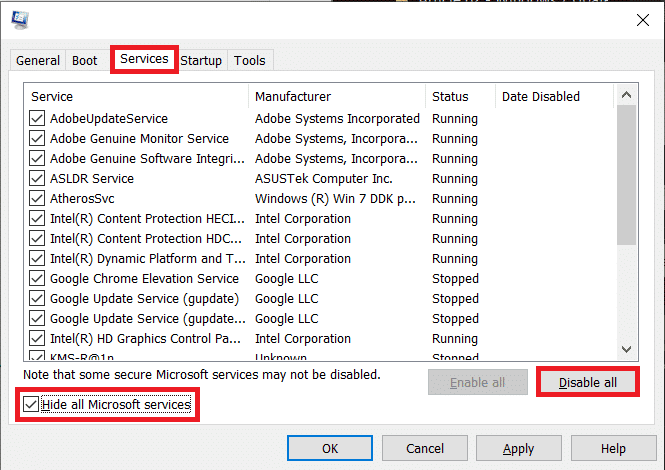
Méthode 2 : Exécutez la commande chkdsk
Le code d'erreur 0x8078012D peut également être causé par des pilotes de disque corrompus sur votre ordinateur. ces erreurs de pilote peuvent également être corrigées en analysant et en réparant les pilotes de disque à l'aide d'analyses intégrées sur Windows 10. Check Disk scan ou CHKDSK Scan est un utilitaire sous Windows qui recherche les pilotes système corrompus et tente de réparer et de réparer les pilotes. Consultez le guide Comment rechercher des erreurs sur le disque à l'aide de chkdsk pour rechercher les pilotes de disque de vos ordinateurs Windows 10.
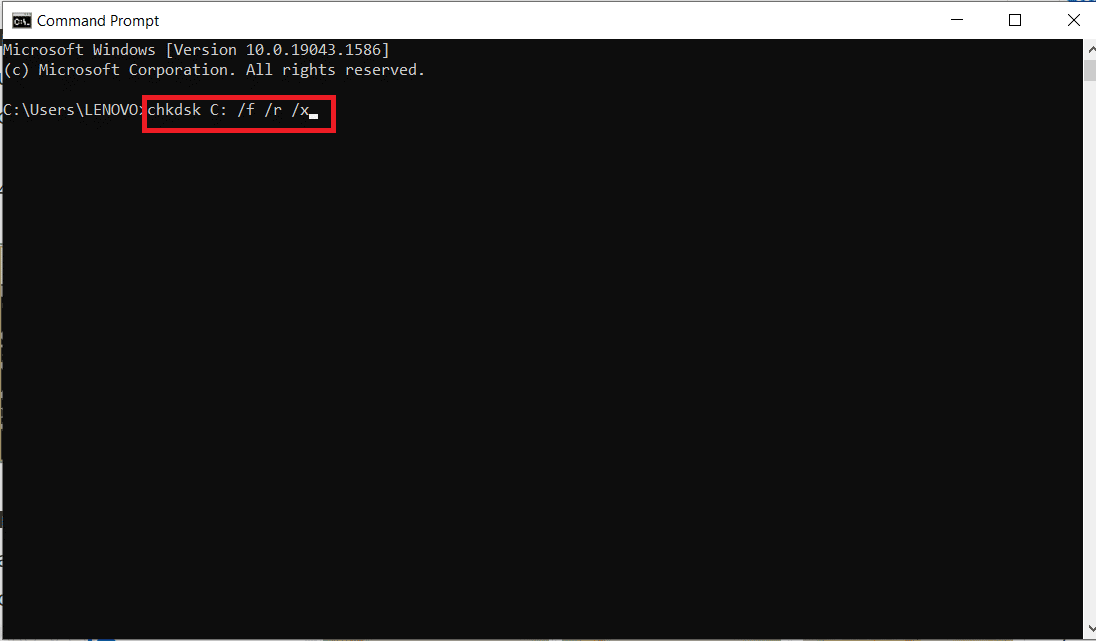
Lisez également : Correction du code d'erreur 0x80d0000a dans Windows 10
Méthode 3 : Réparer les fichiers système
Les fichiers système corrompus sont l'une des principales raisons pour lesquelles ce code d'erreur 0x8078012D se produit sur les ordinateurs Windows 10. Ces fichiers corrompus peuvent également causer d'autres problèmes graves avec votre système. Vous pouvez essayer de résoudre les problèmes causés par ces fichiers en exécutant une analyse système intégrée. Le scan SFC est un utilitaire développé par Microsoft ; cet utilitaire recherche tout fichier système corrompu et tente de le réparer et de le récupérer. Consultez le guide Comment réparer les fichiers système sur Windows 10 pour effectuer des analyses afin de corriger l'erreur de sauvegarde de l'image système de Windows 10 en réparant les fichiers système. Si le problème n'est pas résolu en effectuant des analyses pour réparer les fichiers système, passez à l'étape suivante pour corriger l'erreur de sauvegarde.
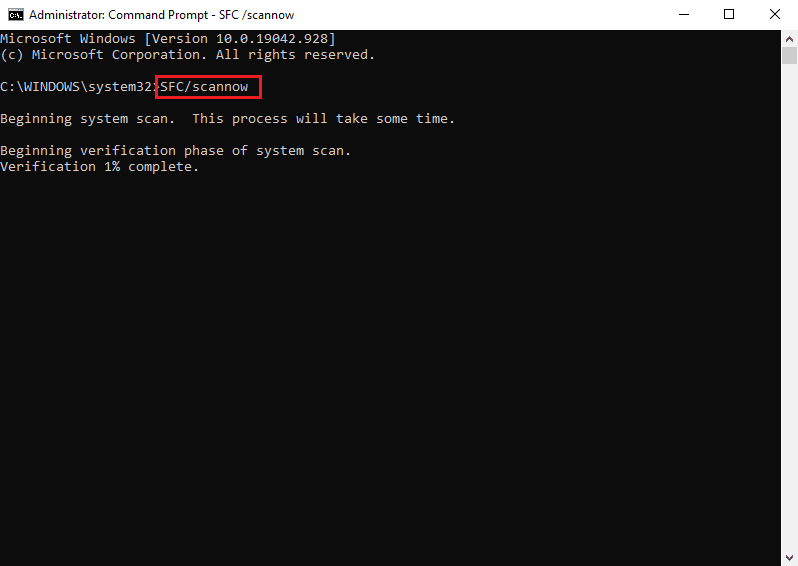
Méthode 4 : Désactiver temporairement l'antivirus tiers (le cas échéant)
Si vous utilisez un antivirus tiers pour protéger votre ordinateur contre les logiciels malveillants et autres menaces ; alors le problème peut être causé par ces programmes. Lorsqu'un logiciel antivirus tiers reçoit un faux positif pour une éventuelle menace, il peut bloquer le programme. Cela peut également entraîner des erreurs avec les sauvegardes de mise à jour Windows. Vous pouvez résoudre ce problème en désactivant l'antivirus tiers. Consultez le guide Comment désactiver temporairement l'antivirus sur Windows 10 pour suivre les instructions pour désactiver en toute sécurité l'antivirus sur votre ordinateur Windows 10.

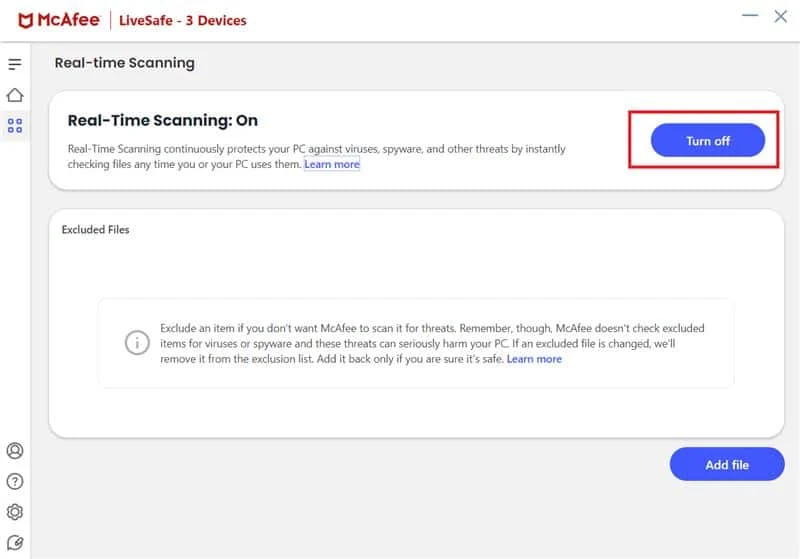
Lisez également: Comment réparer l'erreur 0x80070002 Windows 10
Méthode 5 : désinstaller l'antivirus tiers (non recommandé)
Si la désactivation de l'antivirus ne résout pas l'erreur de sauvegarde de l'image système de Windows 10, vous pouvez également envisager de le désinstaller complètement. Vous pouvez consulter les 5 façons de désinstaller complètement Avast Antivirus dans Windows 10 pour désinstaller l'antivirus de votre ordinateur afin de corriger le problème du code d'erreur 0x8078012D.
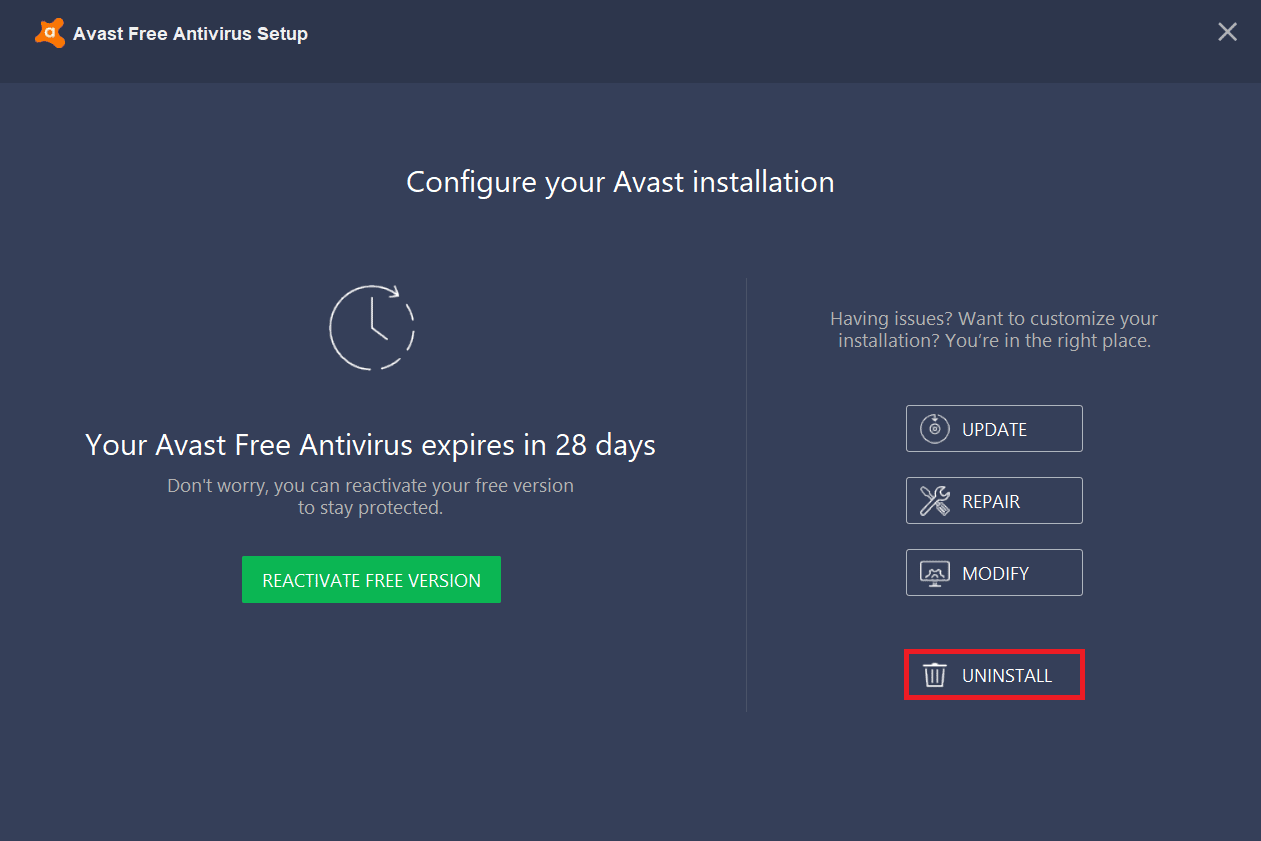
Si la suppression de l'antivirus ne résout pas le problème, passez à la méthode suivante pour résoudre le code d'erreur 0x8078012D dans Windows 10.
Lisez également: Comment réparer l'erreur 80072ee2 de Windows Update
Méthode 6 : Activer les services de sauvegarde Windows
Si les services de sauvegarde Windows sont désactivés sur votre ordinateur. Vous ne pourrez pas créer de sauvegardes de mise à jour Windows sur votre ordinateur. Pour résoudre ce problème, vous devez envisager d'activer les services de sauvegarde Windows sur votre ordinateur.
1. Appuyez simultanément sur les touches Windows + R pour ouvrir la boîte de dialogue Exécuter .
2. Ici, tapez services.msc et appuyez sur la touche Entrée pour lancer la fenêtre Services .
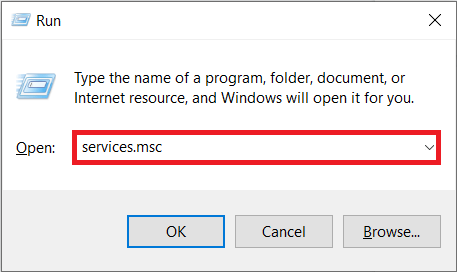
3. Localisez et cliquez avec le bouton droit sur la mise à jour Windows , puis cliquez sur Propriétés .
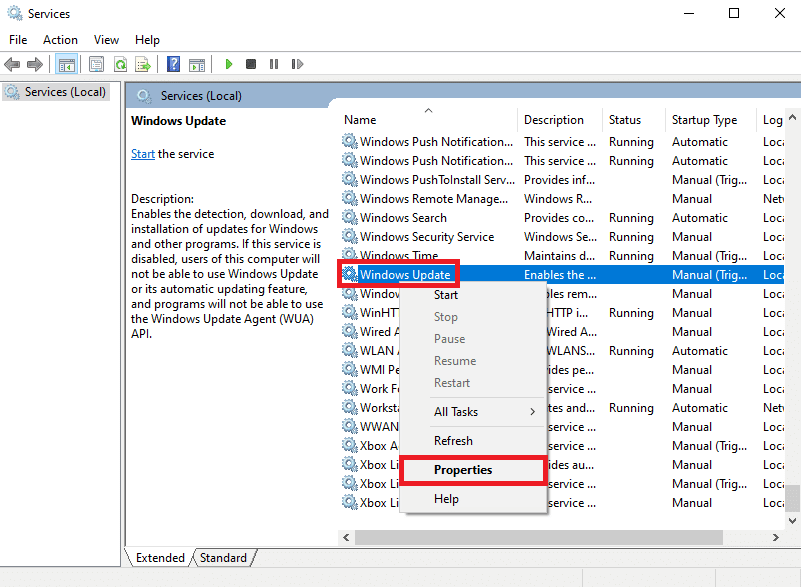
4. Accédez à l'onglet Général et sélectionnez le menu déroulant Type de démarrage.
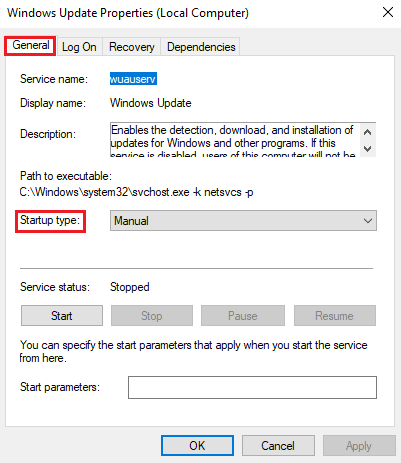
5. Définissez le type de démarrage sur Automatique et cliquez sur le bouton Démarrer pour démarrer le service.

6. Cliquez sur Appliquer , puis sur OK pour enregistrer les modifications.
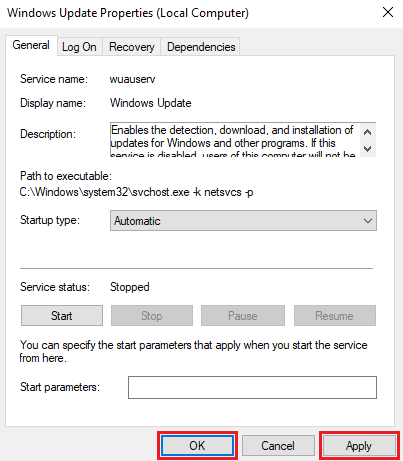
Foire aux questions (FAQ)
Q1. Pourquoi ai-je des erreurs lors de la sauvegarde des mises à jour Windows ?
Rép. Lorsque les services de sauvegarde Windows sont désactivés sur votre ordinateur, vous pouvez recevoir des erreurs lors de la tentative de création d'une sauvegarde pour Windows.
Q2. La mise à jour de Windows peut-elle endommager mon ordinateur ?
Rép. Normalement, les mises à jour Windows n'endommagent pas votre ordinateur, ce sont des mises à jour de routine dont votre ordinateur a besoin pour éliminer les bogues et les erreurs.
Q3. Comment réparer les erreurs de mise à jour Windows ?
Rép. Vous pouvez utiliser plusieurs méthodes pour résoudre les erreurs de mise à jour Windows, telles que la désinstallation ou la désactivation de l'antivirus, ou l'analyse de l'ordinateur à la recherche de fichiers système corrompus.
Recommandé:
- Réparer un câble Ethernet n'est pas correctement branché
- Correction du code d'erreur système 1231 dans Windows 10
- Résoudre le problème du périphérique de démarrage dans Windows 10
- Correction du code d'erreur 0xc1800103 0x90002
Nous espérons que ce guide vous a été utile et que vous avez pu résoudre le problème de sauvegarde de la mise à jour Windows avec le code d'erreur 0x8078012D . Faites-nous savoir quelle méthode a le mieux fonctionné pour vous. Si vous avez des suggestions ou des questions, veuillez nous en informer dans la section des commentaires.
